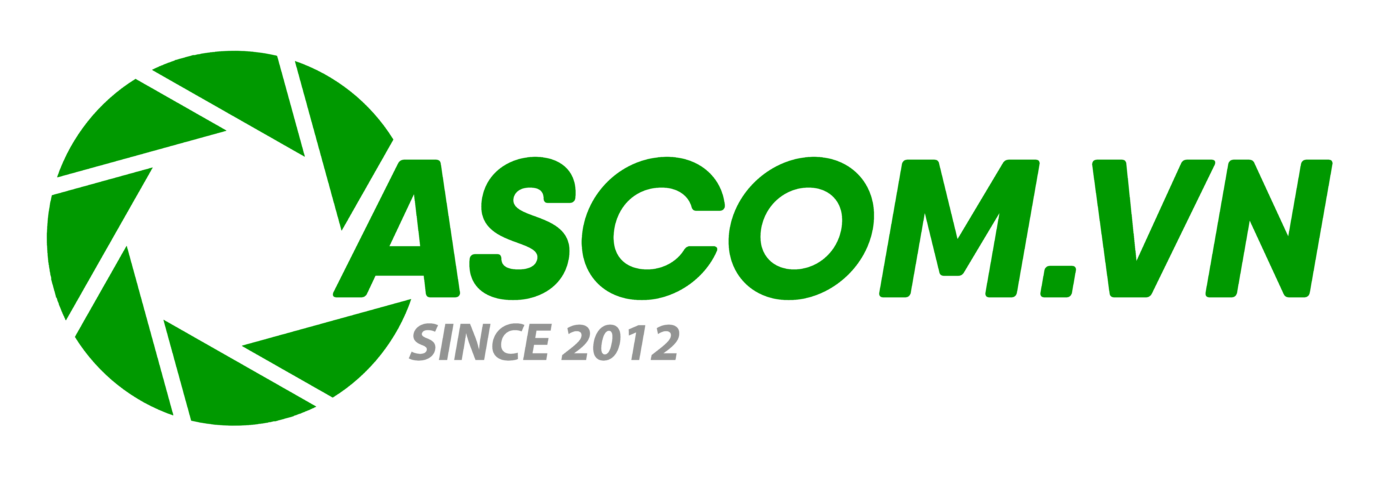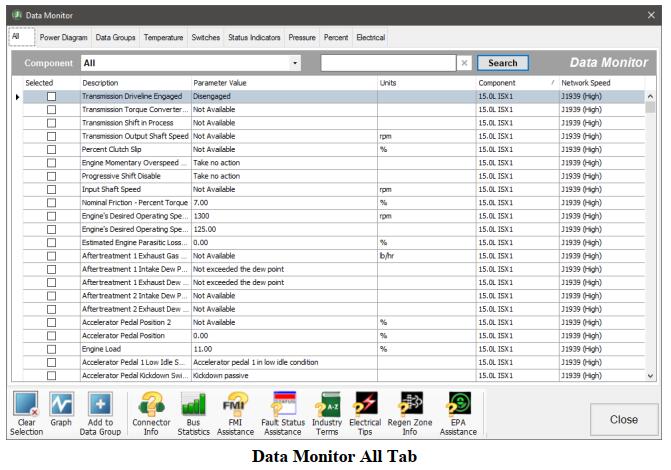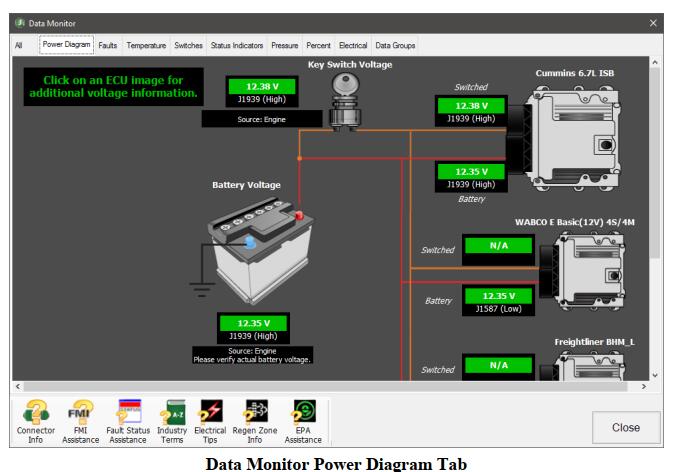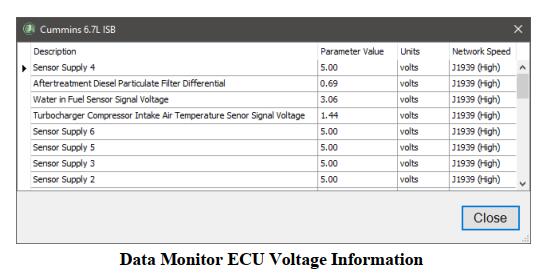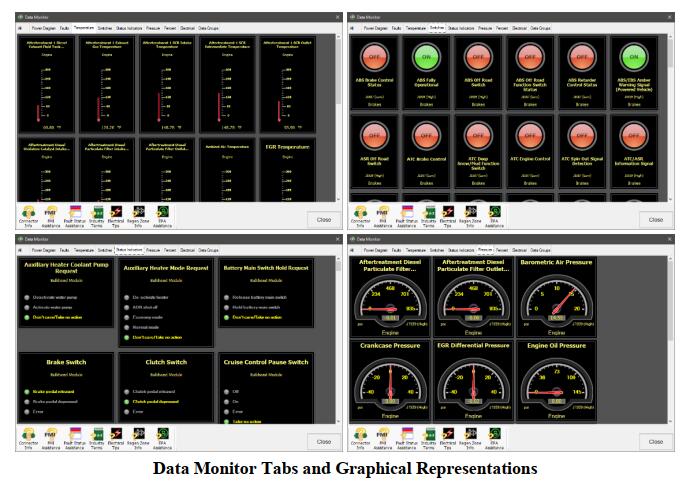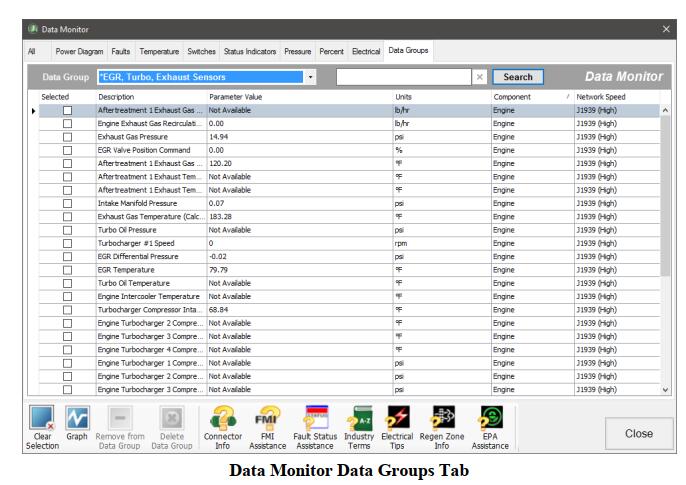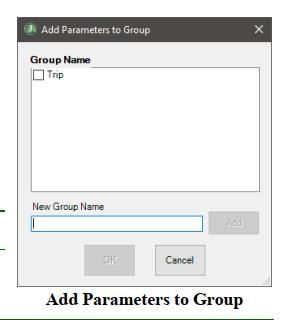Blog Kỹ Thuật, Chức năng máy chẩn đoán
Cách sử dụng chức năng giám sát dữ liệu xe thương mại JPRO 2023
Trình giám sát dữ liệu xe thương mại JPRO 2023 là không thể thiếu để theo dõi và phân tích số liệu thống kê quan trọng của đội xe của bạn. Nó thực hiện giám sát theo thời gian thực các thông số khác nhau của xe, chẩn đoán các vấn đề tiềm ẩn, tối ưu hóa hiệu quả sử dụng nhiên liệu và giảm chi phí bảo trì. Với chức năng này, bạn có thể đi trước một bước trước các vấn đề tiềm ẩn, đảm bảo đội xe của bạn hoạt động trơn tru.
Các bước thực hiện chức năng giám sát dữ liệu xe thương mại JPRO 2023
Nhiều tab trong số này sử dụng biểu diễn đồ họa để hiển thị các giá trị tham số.
1.Chọn nút Giám sát dữ liệu trên thanh công cụ chính.
2. Cửa sổ Giám sát dữ liệu được hiển thị và chế độ xem ban đầu mặc định là tab Tất cả. Tab Tất cả hiển thị tất cả các mục dữ liệu có sẵn từ tất cả các thành phần trên bus dữ liệu.
3.Các tab Giám sát dữ liệu khác bao gồm: Sơ đồ nguồn, Lỗi, Nhiệt độ, Công tắc, Chỉ báo trạng thái, Áp suất, Phần trăm, Điện và Nhóm dữ liệu.
4. Lọc danh sách Trình giám sát dữ liệu bằng cách chọn bất kỳ thành phần nào từ danh sách thả xuống ở đầu cửa sổ.
5.Các mục Giám sát dữ liệu có thể được tìm thấy nhanh chóng bằng cách nhập tiêu chí tìm kiếm và nhấp vào nút Tìm kiếm. Kết quả sẽ được hiển thị cho tất cả các mục có tiêu chí tìm kiếm trong ít nhất 1 cột.
6. Tab Sơ đồ nguồn sẽ hiển thị biểu diễn đồ họa về điện áp được báo cáo cho các mô-đun khác nhau của xe. Điều này nhằm hỗ trợ việc chẩn đoán các vấn đề về điện.
7. Điện áp thấp sẽ được biểu thị bằng đèn nhấp nháy màu đỏ. Một đèn báo có thể hiển thị bên cạnh ECU bị lỗi về điện. Dấu chấm than màu đỏ biểu thị lỗi đang hoạt động. Hình tam giác màu vàng biểu thị các lỗi không hoạt động.
8.Chọn ECU từ Sơ đồ nguồn để xem tất cả dữ liệu điện được báo cáo bởi ECU đã chọn. Dữ liệu điện liên quan đến lỗi hoạt động được báo cáo sẽ được đánh dấu màu đỏ trên màn hình lưới. Dữ liệu liên quan đến lỗi không hoạt động sẽ được tô sáng màu vàng.
9. Để xem màn hình đồ họa của các mục trong một danh mục cụ thể, hãy chọn tab Nhiệt độ, Công tắc, Chỉ báo trạng thái, Áp suất, Phần trăm hoặc Điện.
10. Tab Nhóm dữ liệu sẽ hiển thị các bộ dữ liệu được xác định. Noregon cung cấp các bộ dữ liệu được xác định trước để hỗ trợ khắc phục sự cố về điện và các khiếu nại phổ biến về hiệu suất. Bạn cũng có thể tạo các bộ dữ liệu tùy chỉnh do người dùng xác định.
Các mục dữ liệu có sẵn trên xe hiện tại sẽ được hiển thị khi nhóm được đặt tên được chọn trong danh sách thả xuống Nhóm dữ liệu.
11. Để thêm mục dữ liệu vào Nhóm dữ liệu tùy chỉnh do người dùng xác định, chỉ cần chọn hộp kiểm ‘Đã chọn’ trên tab Tất cả và sau đó chọn nút Thêm vào nhóm dữ liệu. Cửa sổ Thêm tham số vào nhóm sẽ hiển thị.
Cung cấp tên nhóm hoặc chọn từ danh sách các nhóm được xác định trước đó.
Việc chọn nút OK sau đó sẽ thêm các mục dữ liệu đã chọn vào các nhóm đã chọn.
LƯU Ý: Không thể chỉnh sửa Nhóm dữ liệu được xác định trước.
LƯU Ý: Các mục dữ liệu được chọn là thành phần và giao thức cụ thể. Ví dụ: việc thêm Điện áp pin sẽ không tự động hiển thị Điện áp pin được báo cáo bởi mọi thành phần. Chỉ các thành phần được chọn Điện áp pin từ giao thức đã chọn mới hiển thị trong Nhóm dữ liệu.
ASCOM.VN hoặc THINKCAR.VN Chuyên cung cấp sản phẩm & dịch vụ dành cho các gara ô tô trên toàn quốc. Chúng tôi cam kết mang tới cho quý khách hàng các sản phẩm & dịch vụ tốt nhất.Mọi thông tin hỗ trợ xin hãy liên hệ với ASCOM qua số điện thoại 0911.560.560 – 0909.880.768.
Các bài viết Kĩ thuật : Tại đây